Google Cloud liên tục đổi mới và đầu tư đáng kể vào khả năng ngăn…
Google Sheets đã được tích hợp với Mail Merge trong Gmail
Có gì thay đổi
Năm ngoái, Google đã giúp việc gửi từng email đến nhiều người nhận trở nên dễ dàng hơn bằng việc ra mắt tính năng gửi nhiều lần trong Gmail và giới thiệu khả năng cá nhân hóa các email gửi nhiều lần bằng các thẻ hợp nhất thư như @firstname và @lastname.
Hôm nay, Google vui mừng thông báo rằng tính năng hợp nhất thư sẽ hỗ trợ Google Trang tính trong phiên bản web của Gmail. Sự tích hợp này sẽ cho phép bạn liên kết một Trang tính với tối đa 1.500 người nhận và sử dụng bất kỳ cột dữ liệu nào từ Trang tính của bạn làm thẻ trộn thư.
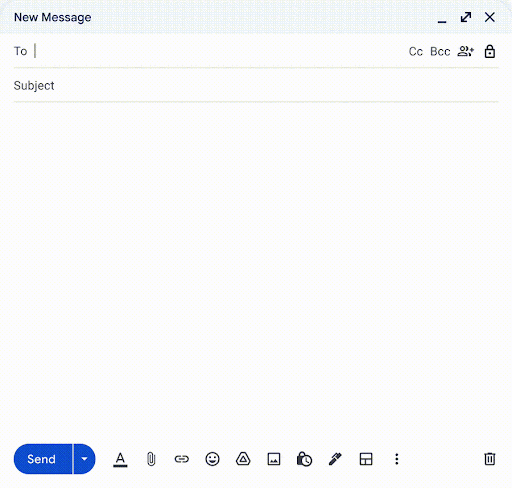
Ai bị ảnh hưởng
Người dùng cuối
Tại sao lại quan trọng
Với tính năng mail merge, bạn có thể gửi các email marketing có nội dung thu hút và cá nhân hóa hơn tới nhiều người xem từ Gmail trên web.
Thông tin thêm
Với bản cập nhật này, mail merge sẽ thay thế hoàn toàn gửi nhiều lần. Google cũng đang di chuyển biểu tượng mail merge từ thanh công cụ soạn thư chính ở cuối bản thảo email của bạn sang góc trên cùng bên phải của cửa sổ soạn thư. Bạn vẫn có thể sử dụng tính năng mail merge mà không cần liên kết Sheet, bằng cách sử dụng các thẻ hợp nhất tích hợp sẵn: @firstname, @lastname, @fullname và @email.
Giống như gửi nhiều lần, mail merge chứa một liên kết hủy đăng ký duy nhất cho mỗi người nhận theo mặc định. Những người nhận hủy đăng ký nhận email của bạn sẽ tự động bị loại khỏi các mail merge trong tương lai mà bạn gửi.
Bắt đầu
- Quản trị viên
- Đối với khách hàng Google Workspace Enterprise Standard, Enterprise Plus, Education Standard và Education Plus, theo mặc định, tính năng trộn thư bị hạn chế đối với người nhận nội bộ.
- Đối với khách hàng Google Workspace Business Standard và Business Plus, tính năng trộn thư khả dụng cho người nhận bên ngoài theo mặc định.
- Đối với tất cả các phiên bản Google Workspace, bạn có thể BẬT tính năng trộn thư cho người nhận bên ngoài ở cấp Đơn vị tổ chức hoặc Nhóm.
- Tìm hiểu về Các cấu hình trong Gmail, và tùy chỉnh các chính sách truy cập cho các Đơn vị tổ chức và Nhóm
- Người dùng cuối
- Để liên kết Trang tính của bạn với bản nháp trong Gmail:
- Bật phối thư bằng biểu tượng ở góc trên cùng bên phải của tab soạn thư mới.
- Nhấp vào Thêm từ bảng tính và chọn Trang tính bạn muốn sử dụng cho dữ liệu người nhận.
- Trang tính phải chứa ít nhất một cột địa chỉ email và một cột có tên người nhận.
- Để liên kết Trang tính của bạn với bản nháp trong Gmail:
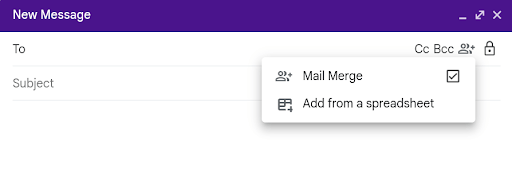
Lưu ý: Dữ liệu người nhận của bạn phải nằm trong tab đầu tiên của Trang tính.
- Lưu ý: Người dùng bị giới hạn ở 1.500 người nhận hoặc thư hợp nhất thư mỗi ngày và bạn không thể sử dụng Cc hoặc Bcc khi người nhận được thêm từ một Trang tính.
- Tiếp theo, bạn sẽ thấy hộp thoại Kết thúc liên kết bảng tính:
- Chọn các cột chứa địa chỉ email và tên của người nhận.
- Để chèn thẻ hợp nhất vào bản nháp của bạn:
- Nhập “@” vào bản nháp của bạn để hiển thị danh sách các thẻ hợp nhất có sẵn.
- Mỗi cột hợp lệ trong tab đầu tiên của Trang tính của bạn sẽ có sẵn dưới dạng thẻ hợp nhất.
- Chèn thẻ hợp nhất mong muốn bằng cách nhấn Enter hoặc bằng cách nhấp vào thẻ.
- Lưu ý: Không thể sử dụng các thẻ hợp nhất trong dòng chủ đề hoặc trong các liên kết.
- Truy cập tìm hiểu về Trộn thư trong Gmail.
Rollout pace
- Miền Phát hành nhanh: Triển khai dần dần (tối đa 15 ngày để hiển thị tính năng) bắt đầu từ ngày 27 tháng 6 năm 2023
- Miền phát hành theo lịch trình: Triển khai mở rộng (có thể dài hơn 15 ngày để hiển thị tính năng) bắt đầu từ ngày 19 tháng 7 năm 2023
Tính khả dụng
- Dành cho khách hàng Google Workspace Business Standard, Business Plus, Enterprise Standard, Enterprise Plus, Education Standard, Education Plus và Tổ chức phi lợi nhuận
Để biết thêm thông tin chi tiết về sản phẩm hoặc cần hỗ trợ về mặt chuyên môn kỹ thuật, bạn có thể liên hệ Gimasys – Premier Partner của Google tại Việt Nam theo thông tin:
- Hotline: 0974 417 099 (HCM) | 0987 682 505 (HN)
- Email: gcp@gimasys.com
Nguồn: Gimasys



